ナカトミ オンラインショップ様の構築事例を公開しました。
製造業特有の課題を、EC-CUBEのカスタマイズでどう解決したのか?
現場の負担を減らし、お客様の利便性を高めた成功のポイントを、ぜひ記事でご覧ください。
Blog
ナカトミ オンラインショップ様の構築事例を公開しました。
製造業特有の課題を、EC-CUBEのカスタマイズでどう解決したのか?
現場の負担を減らし、お客様の利便性を高めた成功のポイントを、ぜひ記事でご覧ください。
株式会社ジョーレン管理部のKanaです。
先日、松戸市の小学校で開催された「職業理解セッション」に参加し、小学生たちにジョーレンのお仕事であるECサイト開発について紹介してきました。
https://www.joolen.co.jp/blog/2025/08/01/18104/
以前掲載いただいた『発見たんけん千葉県わくわくお仕事しらべ隊』のイベントでした。

開始前、子ども達はワクワクしている様子。こちらはドキドキしていたら
「盛り上げるので安心してください」と優しい子ども達が声をかけてくれました!

目次
まずは、「このサイト知ってる人?見たことある人?」と聞くと、ほぼ全員が手を挙げてくれました。そこで、「実は、みんなが使っているあのサイトも、裏側ではたくさんの人が協力して作っているんだよ」と、ECサイトの開発の裏側をわかりやすく紹介しました。

授業では、ECサイトが完成するまでの全体の流れを、できるだけシンプルに伝えました。
と、実際にECサイトが完成するまでにはたくさんの段階を踏み、1人ではなく、たくさんの職種の人たちの力でできていることを伝えました。

副社長のデモンストレーションもなかなかの盛り上がりでした。
簡単なショッピングサイトを用意して、話題のゲーム機を激安価格で提供しているサイトに
「悪い大人が大量に買い込み転売してしまうので制限をかけよう!」というデモンストレーション。
実際にコードを追加し商品を選んで「カートに入れる」→「購入制限のポップアップが出る」
の流れを見てもらいました。
「すごい!」「お~」と目を輝かせる子どもたちの反応がとても印象的でした。

最後の質問タイムでは、さまざまな質問が飛び交いました。
「どんなお客さんが多いですか?」
「1番大変なことは何ですか?」
「今後のジョーレンの目標はなんですか?」
素直で鋭い質問ばかりで、とても刺激になりました。
今回のセッションを通じて、子どもたちにITの世界やエンジニアの仕事に少しでも興味を持ってもらえたら嬉しいなと思いました。
大人にとっては当たり前のことでも、子どもたちにとっては新鮮な発見ばかり。
未来のエンジニアがこの中から生まれるかもしれない、と思うとこちらもワクワクしました。
アニコムパフェ オンラインショップ様の構築事例を公開しました。
多くの企業が抱える脆弱性対策の問題から、保険契約者様限定の「Famicaカード」の販売方法など、特殊な要件にも柔軟に対応しました。
リニューアルによって“守り”の課題であったリスクを回避し、同時に”攻め”の戦略となる独自商品の販売を実現した、その舞台裏をご紹介します。
小田原ワーケーション(小田急電鉄)様の構築事例を公開しました。
地域の”体験”をひとつのサイトで”探す・予約する・決済する”まで一貫して提供するモール型EC。
EC-CUBEの柔軟性で実現した、その舞台裏をご紹介します。
このたび、2025年版「発見たんけん千葉県 わくわくお仕事しらべ隊(松戸市用)」に当社ジョーレンを掲載いただきました。
小学生向けのキャリア教育 副教材であるこの冊子、
松戸市内の小学校に納品され、授業教材として活用されます。
インタビュイーは、自身も小学生のお父さんであるWマネージャー。
「システムエンジニアってどんな仕事?」「ECサイトの機能を見てみよう!」など、
小学生でもイメージしやすい内容となるよう、発行元である株式会社地域新聞社の担当者様と相談しながら誌面を作成しました。
10月には市内の小学校にて出張授業も予定しています。
便利になったインターネット社会で、人と人とを繋ぐお仕事をしているジョーレン。
そんなお仕事の魅力を、社長の熱い思いとともにがっちり伝えてまいります!
今回は、弊社が手掛けた ECサイトのカスタマイズ事例 をご紹介します。
「こんなことできるの?」と思った方、ぜひお気軽にご相談ください。
目次
【1】URLのスラッグ対応
サイトのSEO対策として、商品やカテゴリのURLスラッグをカスタマイズするニーズが増えています。弊社では、商品IDではなく、意味のあるカテゴリ名やキーワードを使用することで、検索エンジンにとって親しみやすいURL構造を実現しました。これにより、
SEO効果の向上とユーザーの利便性が高まりました。
【2】独自クーポンの作成
多くのECサイトでは、特定の条件を満たした顧客にクーポンを配布することが求められます。弊社では、購入金額や会員ランク、特定のカテゴリー購入者向けに、独自のクーポン発行機能を実装しました。これにより、マーケティング施策を柔軟に展開することが可能になり、顧客満足度を向上させています。
【3】独自購入オプションの追加
商品購入時に必要なオプションをカスタマイズできる機能を追加しました。例えば、ギフトラッピングやメッセージカードなど、顧客のニーズに合わせた購入オプションを自由に設定することができ、よりパーソナライズされたショッピング体験を提供しています。
【4】セット商品の販売
セット商品を販売するためのカスタマイズも承りました。特定の商品をセットにして割引価格で提供することで、顧客の購買意欲を刺激し、売上を大幅にアップさせることができました。セット商品には、在庫管理や価格設定など、細かな部分の調整も可能です。
【5】外部レビューとの連携
商品レビューを外部のレビューサイトと連携させることで、信頼性を向上させました。これにより、リアルな口コミをサイト上で紹介できるようにしました。
【6】アンケート作成機能
顧客からのフィードバックを集めるため、アンケート作成機能を導入しました。特定のキャンペーンや商品に対する意見を簡単に収集でき、マーケティング戦略の改善や新商品開発に役立っています。
【7】BtoB向けクローズドサイト機能
法人向け(BtoB)の取引を行うための、クローズドサイト機能も導入しました。全てのページ(会社概要や規約ページを除く)は、ログインしないと閲覧できない設定にすることで、取引先専用の環境を構築しました。
「この機能、うちでも使える?
こういう悩みを解決したいけど、どうしたら?」
そんなお悩みをお持ちでしたら、ぜひJoolenにご相談ください。
お問い合わせはこちら
目次
画像SEOについて考えたことはありますか?
普段は画像をそのまま記事に使用したりしていることもありますが、一つの工夫でアクセスが見込める可能性がある。
今回はブログを書くにあたり、改めて画像SEOについて見直してみました。
Google画像検索で上位に画像が表示されることを目指す取組について。
Google検索では上位画像は通常の検索結果にも表示されることがあるので、通常のSEOを行う他に画像SEOも意識することで露出が増えアクセス増が期待できます。
検索結果の上位に自分が探している内容の画像があると自分が探していた内容かも!と見てしまうことがありますね。
こういった効果を期待したいです。
では、画像SEOに取り組むにあたって行ったらいいことはなんでしょうか。
無意に画像を多用するだけでは記事やコンテンツの品質に関わってきます。
6つのポイントに絞ってみます。
現在はフリー素材の画像など、利用できる画像は多々あります。
しかし、同じような画像素材を使用ていると、他の記事との差別化が難しくなり埋もれていくこともあるでしょう。
独自性のあるオリジナル画像を使用することで他の記事とは差別化がされます。
掲載されている画像=特定のコンテンツという関連付けができますね。
ただ、このオリジナル画像については必ずしもSEOにマイナスの影響を与えるわけではありません。
Google 画像検索 SEO ベストプラクティスにて「Google が画像を検出してインデックスに登録できるようにする」と記載もあるため、独自画像を用意した方が好ましいという形です。
Google 画像検索 SEO ベストプラクティス:
Googleでの評価は、ファイル名も評価の対象となります。
iPhoneやデジカメ等で撮影した場合に設定される「IMG○○.png」等の名前だと、画像がどのような内容であるか認識ができず評価がされません。
短く、画像内容を表現できる名前にすることで評価されやすくなっていきます。
花見の写真などであれば、「hanami.png」や「tokyo_hanami.png」などであると、花見や東京の花見などの評価がされます。
掲載画像についても一工夫することで変わってくることもあるかと思いますので、積極的に行っていきましょう。
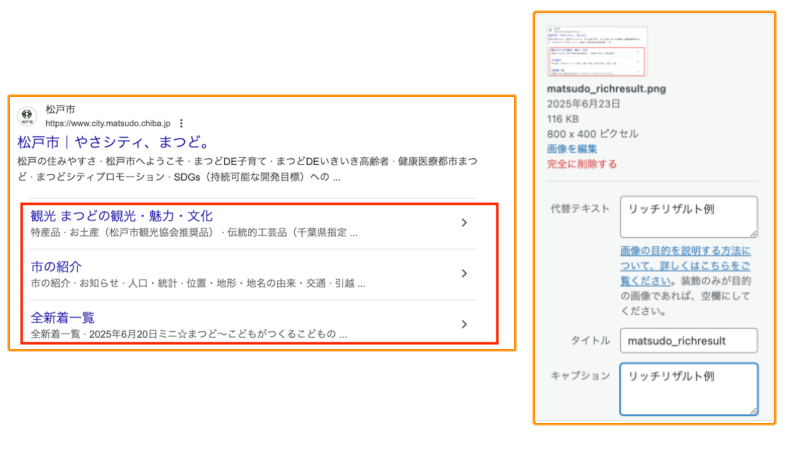
代替えテキストを設定することによって、検索エンジンに画像の情報が伝達されます。
タグ内の単語が検索にヒットすることも考えられるので、積極的に設定するのが良いですね。
各画像全てに代替えテキストの用意は手間ではありますが、検索上でのヒット率向上を考えると行っておきたいところです。
ただし、代替えテキスト内にキーワードを多く記載する場合、スパム判定され悪い評価となるので気をつけましょう。

画像の前後や左右に文章を配置することによって画像内容を前後の文脈から判断することがあります。
関連する文章を配置することによって、検索のヒット率向上となります。
関連性を持たせることは記事自体の検索順位を維持するのにも重要となるので配置にも気をつけていきましょう。
サポートされている画像形式を使用、速度と画質を考慮して最適化これらもGoogleの評価対象となることがあります。
速度が極端に遅いページは評価が下がるようになったという話も…
早い=評価が上がるというわけではないので注意です。
サポートされている画像形式を使用
サポートしている形式:BMP、GIF、JPEG、PNG、WebP、SVG、AVIF
速度と画質を考慮して最適化
低画質で何の画像かわからないと画像を掲載している意味がありません。
高画質になるにつれ表示速度にも影響が出るため適度に画像圧縮を行い最適化しましょう。
構造化データで画像をマークアップすることでバッジというものがつきます。
バッジとは、Google画像検索をした時に画像に「パソコン」「カメラ」「椅子」などカテゴリ分けされたものとなります。
何の画像であるかがわかることで認識がされやすくなり、リッチリザルトにも影響が出てきます。
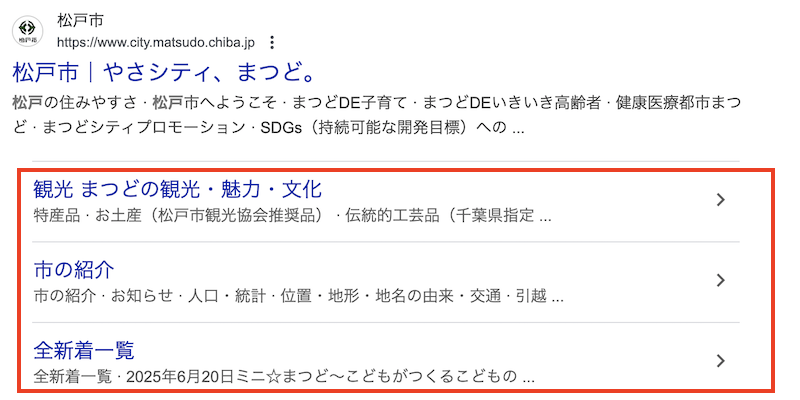
画像サイトマップを送信することで、サイトマップの情報を使用しなければ検出されない可能性のある画像のURLを指定できます。
画像サイトマップ作成は固定画像なら現実的ではあるかと思ういますが、ブログなどの毎度変わる画像に関しては保守の面で手間となるため、導入については要検討なところですね。
今回記事を書くにあたり画像を用意しましたが、画像を作成するだけでも大変だなと感じました。
全てを最初から実行するのは難しいものと思います。
できる範囲から少しずつ取り組んでいくのが良いでしょう。
SEO観点におけるURLについて調べていると
URLのクエリパラメータに関するベストプラクティスとして以下の内容が載っていました。
同じパラメータを 2 回使用しないようにします。Googlebot はどちらかの値を無視する可能性があります。
推奨: ?type=candy,sweet
非推奨: ?type=candy&type=sweet (引用)
参考:URL のクエリ パラメータに関するベスト プラクティス
Eccubeで複数選択可の項目を検索すると、 「?type[]=candy&type[]=sweet」 のような、
上記で非推奨とされる「同じパラメータを複数回使用しているURL」になります。
検索エンジンにインデックスさせる対象が、単一選択されたページのみ(「?type[]=candy」「 ?type[]=sweet」 は対象だが 「?type[]=candy&type[]=sweet」 はインデックス対象ではない)
の場合は気にする必要はないと思いますが、もし、複数選択したページをインデックスさせたいなら対応が必要かも(?)ということで今回、Eccube4.3で試してみました。
目次
前提条件である「複数選択検索」をできる項目が、Eccube4.3の初期状態では無いので、まずはそれを追加します。
今回は「複数選択可なカテゴリ」を追加します。
(カテゴリ検索は既にあるのですが、単一選択しかできないので、複数選択可な状態のなものを追加します)
1-1.FormTypeのカスタマイズ
EccubeのフォームはFormTypeに実装されているので、カスタマイズして、複数選択可用のカテゴリ項目を追加します。
app/Customize/Form/Extension/ 配下に以下のような「SearchProductTypeExtension.php」を追加します。
実装例
<?php
namespace Customize\Form\Extension;
use Eccube\Form\Type\SearchProductType;
use Eccube\Repository\CategoryRepository;
use Symfony\Bridge\Doctrine\Form\Type\EntityType;
use Symfony\Component\Form\AbstractTypeExtension;
use Symfony\Component\Form\FormBuilderInterface;
class SearchProductTypeExtension extends AbstractTypeExtension
{
private CategoryRepository $categoryRepository;
public function __construct(CategoryRepository $categoryRepository)
{
$this->categoryRepository = $categoryRepository;
}
public static function getExtendedTypes(): iterable
{
yield SearchProductType::class;
}
public function buildForm(FormBuilderInterface $builder, array $options)
{
$categories = $this->categoryRepository->getList(null, true);
$builder->add('category_ids', EntityType::class, [
'class' => 'Eccube\Entity\Category',
'choices' => $categories,
'choice_label' => 'NameWithLevel',
'multiple' => true,
'expanded' => true,
'required' => false,
'label' => 'カテゴリ(複数選択)',
'attr' => [
'class' => 'form-control',
],
]);
}
}これで、既存のSearchProductType に対して、「category_ids」フォーム項目を追加したことになります。
既に存在するカテゴリ検索項目「category_id」との違いは、チェックボックスになるように「’multiple’ => true」「’expanded’ => true」を追加しただけです。
1-2.Repositoryのカスタマイズ
新しく追加したフィールド「’category_ids’」で検索されるようにRepositoryもカスタマイズします。
app/Customize/Repository配下に以下のようなファイルを追加します。
実装例
<?php
namespace Customize\Repository;
use Doctrine\ORM\EntityManagerInterface;
use Doctrine\ORM\QueryBuilder;
use Eccube\Doctrine\Query\QueryCustomizer;
use Eccube\Repository\QueryKey;
class ProductRepositoryCustomizer implements QueryCustomizer
{
private EntityManagerInterface $entityManager;
public function __construct(EntityManagerInterface $entityManager)
{
$this->entityManager = $entityManager;
}
/**
* 商品検索にカテゴリ(複数)を追加する
*
* @param QueryBuilder $builder
* @param array $params
* @param $queryKey
*/
public function customize(QueryBuilder $builder, $params, $queryKey): void
{
// category(s)
if (!empty($params['category_ids'])) {
$Categories = $params['category_ids'];
if ($Categories->count() > 0) {
$subQb = $this->entityManager->createQueryBuilder();
$subQb->select('1')
->from('Eccube\Entity\ProductCategory', 'pct_sub')
->where('pct_sub.Product = p') // 'p'は親クエリのエイリアス
->andWhere($subQb->expr()->in('pct_sub.Category', ':Categories'));
$builder->andWhere($builder->expr()->exists($subQb->getDQL()))
->setParameter('Categories', $Categories);
}
}
}
/**
* ProductRepository::getQueryBuilderBySearchData に適用する.
*
* @return string
* @see \Eccube\Repository\ProductRepository::getQueryBuilderBySearchData()
* @see QueryKey
*/
public function getQueryKey(): string
{
return QueryKey::PRODUCT_SEARCH;
}
}「category_ids」が選択されている場合は、選択されたカテゴリIDが、カテゴリとして設定されている商品をExistで絞り込んでいます。
1-3.twigのカスタマイズ
app/template/default/Product 配下に src/Eccube/Resource/template/default/Product/list.twig のコードをコピーして配置します。するとapp/template/default/Product/list.twig の方が参照されます。
新しく配置したapp/template/default/Product/list.twigのformタグの中に、category_idsフィールドを追加します。
その時、既存の、「FormTypeのフィールドをfor文でhiddenとして書き出している処理」からcategory_idsフィールドを除外します。
実装例
<form name="form1" id="form1" method="get" action="?">
{{% for item in search_form %}
{# category_idsは除外 #}
{% if item.vars.name != 'category_ids' %}
<input type="hidden" id="{{ item.vars.id }}"
name="{{ item.vars.full_name }}"
{% if item.vars.value is not empty %}value="{{ item.vars.value }}" {% endif %}/>
{% endif %}
{{% endfor %}
{{# 新しい複数選択カテゴリフィールドの表示 #}
{<div class="form-group">
{{ form_widget(search_form.category_ids) }}
{{ form_errors(search_form.category_ids) }}
<button type="submit" class="btn btn-primary mt-2">
{{ '検索' }}
</button>
{</div>
</form>これで検索結果一覧ページにアクセスすると、複数選択出来るカテゴリのチェックボックスと検索ボタンが追加された画面が表示されます。
これでカテゴリの複数検索すると下記のようなURLになります。(デコードしています)
http://localhost:8080/products/list?mode=&category_id=&name=&pageno=&disp_number=20&orderby=1&category_ids[]=7&category_ids[]=9
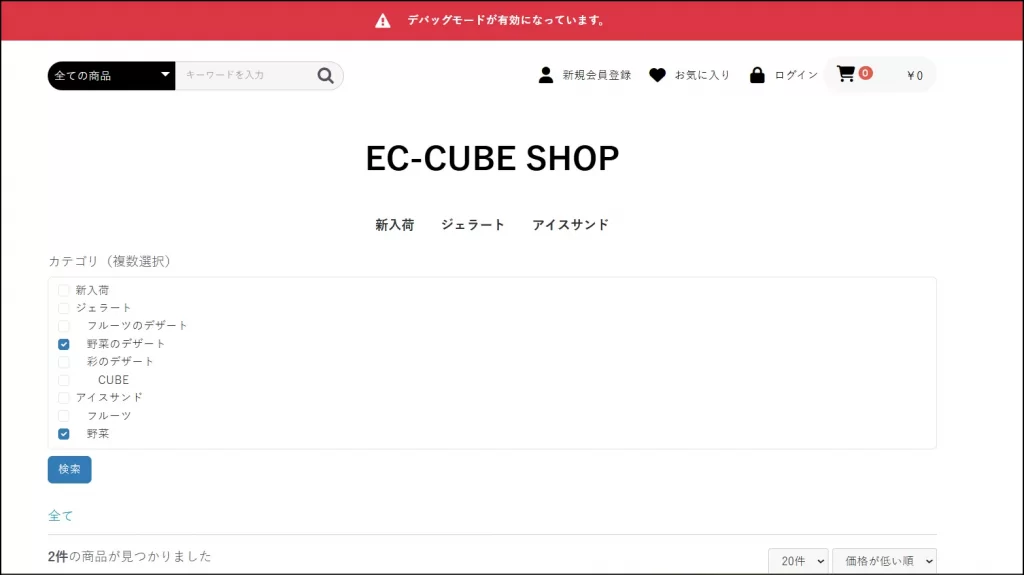
※動作確認のため、いくつかカテゴリを追加しています。
これで前提条件である「同じパラメータを複数回使用したURL」の状態になりました。
いよいよ本題であるURLのカンマ区切りに着手します。
2-1.検索実行直前にjavascriptで配列 → 文字列 変更する
チェックボックスで選択した値をそのままの状態で検索実行してしまうと、配列のURLが生成されてしまうので、javascript でカンマ区切りの文字列に変更します。
実装例(app/template/default/Product/list.twig に追記しました)
<script>
document.addEventListener('DOMContentLoaded', function () {
const form = document.getElementById('form1');
form.addEventListener('submit', function (e) {
const checkboxes = form.querySelectorAll('input[name="category_ids[]"]:checked');
const selectedValues = Array.from(checkboxes).map(cb => cb.value);
// 既存の複数inputをdisabledにして送信されないようにする(後で1つのinputにまとめるため)
checkboxes.forEach(cb => cb.disabled = true);
// 新しいhidden inputを1つ作成
const input = document.createElement('input');
input.type = 'hidden';
input.name = 'category_ids';
input.value = selectedValues.join(',');
form.appendChild(input);
});
});
</script>上記のjavascript コードで、以下の内容を実行しています。
これだけでURLは、目的である「同じパラメータは1回しか使用されない」状態になります。
http://localhost:8080/products/list?mode=&category_id=&name=&pageno=&disp_number=20&orderby=1&category_ids=7,9
※デコードしています。
しかし、これだけだと検索がうまくいきません。FormTypeでは配列で送られてくることが期待されていますが、文字列で来たためエラーになってしまいます。
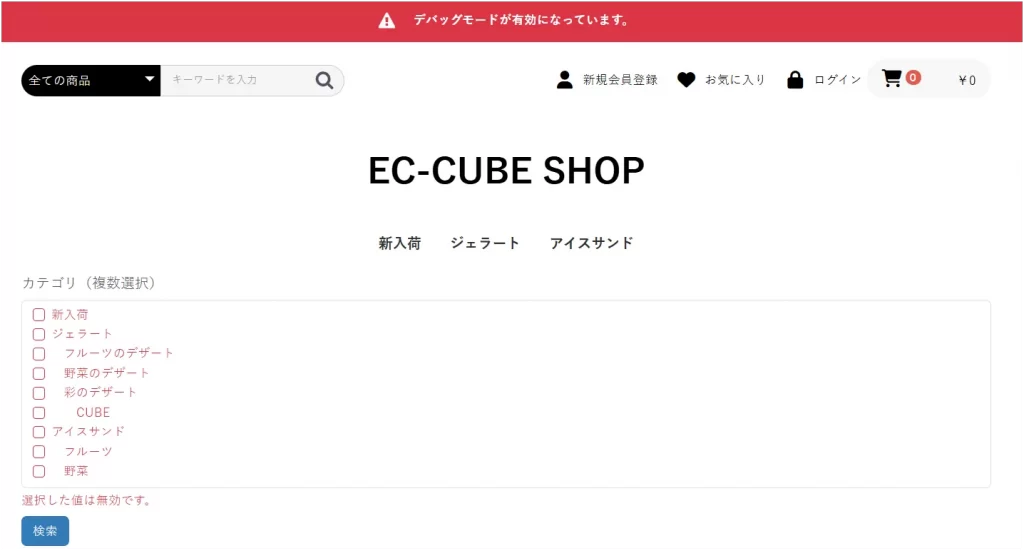
今度はFormType側で文字列 → 配列 に変換して帳尻を合わせます。
2-2.FormTypeの処理時に文字列 → 配列 に変換する
手順1で追加した「SearchProductTypeExtension」に以下の内容を追記します。
実装例
<?php
namespace Customize\Form\Extension;
・・・省略・・・use Symfony\Component\Form\FormEvent; use Symfony\Component\Form\FormEvents;
class SearchProductTypeExtension extends AbstractTypeExtension
{
private CategoryRepository $categoryRepository;
public function __construct(CategoryRepository $categoryRepository)
{ ・・・省略・・・ }
public static function getExtendedTypes(): iterable
{ ・・・省略・・・ }
public function buildForm(FormBuilderInterface $builder, array $options)
{
・・・省略・・・ $builder->addEventListener(FormEvents::PRE_SUBMIT, function (FormEvent $event) { $data = $event->getData(); // カンマ区切りの文字列を配列に変換 if (isset($data['category_ids']) && is_string($data['category_ids'])) { $ids = array_filter(array_map('trim', explode(',', $data['category_ids']))); $data['category_ids'] = $ids; $event->setData($data); } });
}
}PRE_SUBMIT イベントを使って、カンマ区切り文字列を配列に変換しています。
PRE_SUBMIT イベントは「フォームにデータを送信する前に、リクエストのデータを変更する」時に使うものなので、今回のような目的にはピッタリですね。
参考:Symfony Form Events
FormTypeに上記を修正を適用すると、URLの目的を達成しつつ、検索機能も損なわない状態になります。
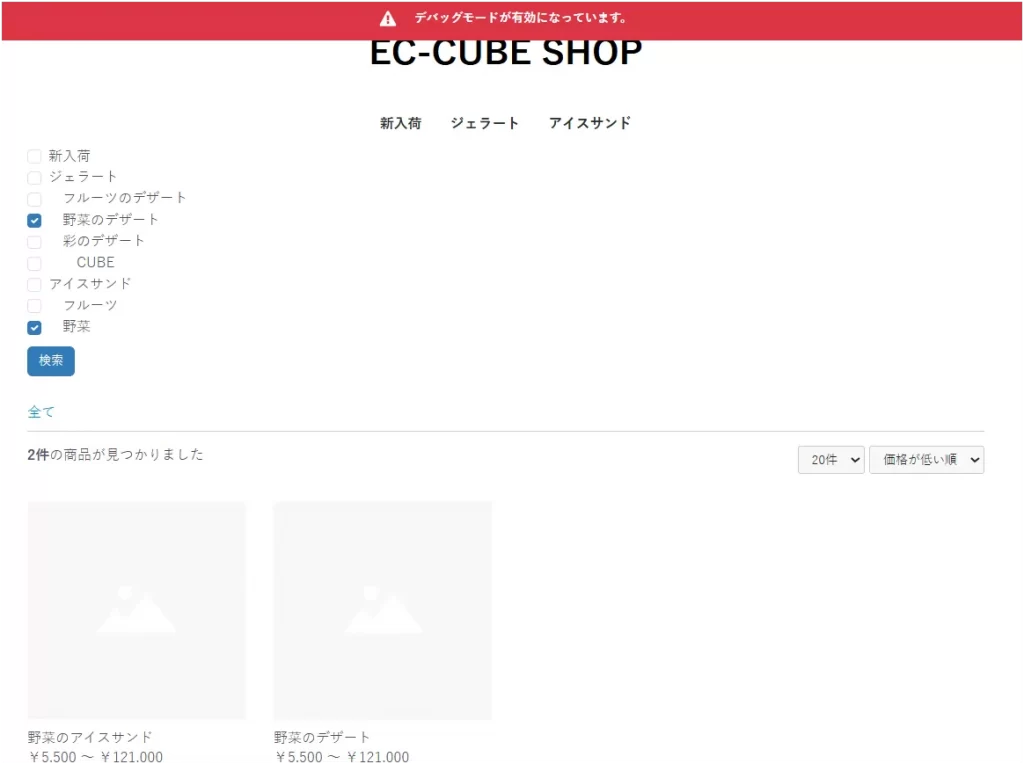
一応これで今回の試したかったことは出来ました。お試しだったので「category_ids」に特化したコードになってしまいましたが、本当に運用するつもりなら、処理は部品化して汎用的に使えるようにすると良いと思います。
いかがだったでしょうか。今回はたまたま見つけた「同じパラメータを 2 回使用しない」を試してみました。
私は今まで聞いたことが無かったので、SEO対策としての重要度はそこまで高く無いのかもしれません。また、最初にも書いた通り、複数選択された状態をインデックスさせる必要が無い場合はそもそも必要ありません。
それなりに対応コストはかかるので、もし本格的に導入を検討をする際には、一度SEO対策会社の方へ相談してから判断するのが良いでしょう。
こんにちは!
今回はネットショップ運営を考えている方、または今のECサイトに満足していない方に向けて、
日本生まれのECプラットフォーム「EC-CUBE(イーシーキューブ)」をご紹介します。
無料で始められて、しかも柔軟にカスタマイズできるとあって、実は中小企業から大手企業まで幅広く使われているんです。
目次
EC-CUBEは、日本発のオープンソースECプラットフォーム。
言い換えれば、「自分で自由に作れるネットショップの土台」です。
無料でダウンロード・利用できて、自社に合ったショップを思い通りに作れるのが最大の魅力!
デザインの変更も、機能追加も、まるでブロックのパーツのように組み立て自由自在なのです。
✅ 商品の登録やカテゴリ分け
✅ 受注〜発送までの一元管理
✅ 会員登録・購入履歴・ポイント機能
✅ HTML/CSSでの自由なデザイン編集
✅ プラグインで機能拡張(クーポンやSNS連携)
つまり、「これがあればネットショップとして十分」な機能が、はじめからそろっています。
💡 スマホ表示に自動対応
スマートフォンでも見やすく、購入しやすいUIになっています。
💡 会員ランクやポイント制度もカンタン導入
リピーター獲得の施策もばっちり。
💡 越境ECも視野に(多言語・多通貨対応)
必要に応じて、海外販売の足がかりにもなります。
💡 エンジニアにはうれしい構造
開発やカスタマイズがしやすい設計、開発コミュニティやドキュメントも充実。
💡 管理画面がわかりやすい!
日本語で操作に迷わず、誰でもショップ運営をスタートできます。
* これから本格的にネットショップを始めたい方
* 自由にカスタマイズして差別化したい方
* ShopifyやBASEでは物足りなくなってきた方
* 自社独自の販売スタイルに合わせて構築したい方
自分で作りたい人にも、プロに頼んで構築する人にも使いやすいのがEC-CUBEの魅力。
まずは一度、公式サイトやデモで触ってみてはいかがでしょうか?
EC-CUBEは、アイデア次第でショップの可能性がどんどん広がる柔軟なプラットフォームです。
「やってみたいけど、どこから手を付けたらいいかわからない」「自社向けにカスタマイズしたい」など、
導入や運用でお悩みがあれば、ぜひお気軽にご相談ください。
お問い合わせはこちら
目次
弊社では長らく、社内サービスを 単一の AWS アカウント に集約して運用してきました。サービス数自体は多くないものの、運用メンバーが増えるにつれて権限の境界が曖昧 となり、「誰がどこまで操作できるのか」を把握しづらい状況に陥っていました。
この課題を解決するため、AWS Organizations を活用した マルチアカウント戦略 を導入し、環境・責務ごとにアカウントを分離する取り組みを開始。本記事では、その背景と具体的なアプローチ、そして得られたメリットを紹介します。
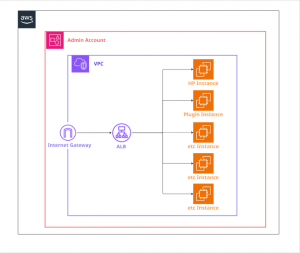
AWS Organizations を用いて 環境(開発・本番)や目的(ネットワーク・共有サービス)ごとにアカウントを分割 し、ガバナンスを効かせつつスケーラブルに拡張していく方法です。アカウントはそれぞれがセキュリティ境界となり、権限・課金・ログなどを独立して管理できます。
アカウント単位で IAM ロールを限定できるため、操作ミスなどにより特定のサービスが停止するリスクを軽減できます。サービスごとにアカウントを分けることで、影響範囲を明確に分離し、安定した運用が可能になります。
コスト配分タグでもある程度の可視化は可能でしたが、マルチアカウント構成によりアカウントごとの使用量が分けて見られるようになり、より直感的かつ明確にサービスごとのコストを把握できるようになります。請求自体は管理アカウントに集約されるものの、各アカウントの使用状況が明確になることで、予算アラートの設定や異常検知にも役立ちます。
ルーティングを担うALB をネットワークアカウントに配置し、そこから別アカウントに移行した EC2 インスタンスへトラフィックを転送する構成とします。
本記事では、実際にHPインスタンスを別アカウントに移行したのでその手順を記載します。
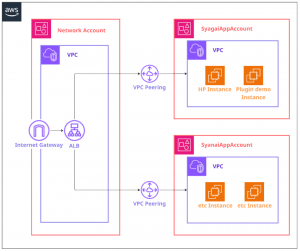
1. 移行元アカウントでVPC > ピアリング接続からピアリング接続を作成をクリック

2. VPC ID(リクエスト元)は接続元VPCのID、VPC ID(アクセプタ)は接続先VPCのIDをそれぞれ入力
今回のケースでは、アクセプタ側が別アカウントのため、アカウントID(アクセプタ)には接続先のアカウントIDを、VPC ID(アクセプタ)には移行先VPCのIDを入力
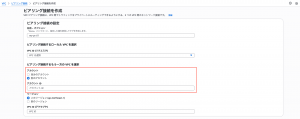
3. 移行先アカウントでVPC > ピアリング接続を表示するとリソースができているので、「リクエストを承諾」をクリック

4. それぞれのVPCでルーティングできるよう、ルートテーブルに設定を追加

1. ALBが存在するアカウントで

2. ALBのセキュリティグループを共有する
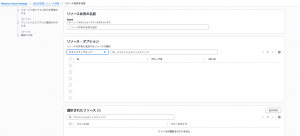
1. EC2のコンソール > インスタンスの状態 > イメージとテンプレート >イメージを作成から、AMIを作成する
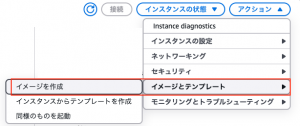
2.イメージ名を入力し、「イメージを作成」を選択する
※本番稼働しているインスタンスの場合、「インスタンスを再起動」には要注意。チェックを入れていると、インスタンスが再起動されてしまいます。
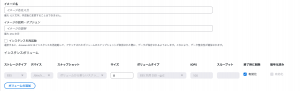
3. EC2 > AMIから、作成したAMIを移行先のアカウントへ共有
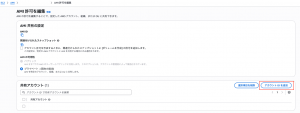
4. 移行先のアカウントでEC2 > AMIから、「AMIからインスタンスを起動」をクリックで起動

5. EC2のセキュリティグループ > インバウンドルールは、RAMで共有したALBのセキュリティグループを紐づける
※この時、カスタムルール内のプルダウン内にはALBのセキュリティグループは存在しないと思うので、セキュリティグループIDで直接入力する
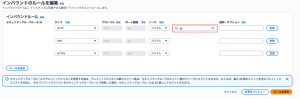
1. EC2 > ターゲットグループから、ターゲットグループの作成をクリック

2. 他アカウントのEC2は直接参照できないので、グループの詳細の指定は「IPアドレス」を選択
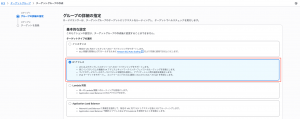
3. 「その他のプライベートアドレス」を選択し、移行先のEC2インスタンスのプライベートIPアドレスを入力し、ターゲットグループを作成
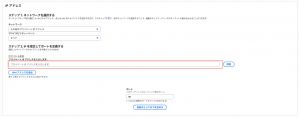
4. ALBのターゲットグループを差し替えて、画面が表示されれば完了
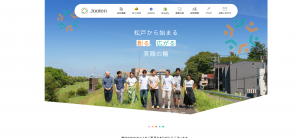
単一アカウント運用からマルチアカウント構成への移行は、セキュリティや運用の観点から重要な一歩でした。特に、IAMの権限分離やコストの明確化といった課題は、アカウントを分割することでシンプルかつ直感的に解決できることが実感できました。
今回のように、ALBをネットワークアカウントに残したまま、EC2をサービスアカウントへ移行することで、既存構成を大きく変更せずにスムーズな切り出しが可能です。
今後も、サービス単位や環境単位でのアカウント分離をさらに進めることで、よりガバナンスが効いた、安全かつスケーラブルなクラウド環境を構築していきたいと考えています。
本記事が、同様の課題を抱える方々の参考になれば幸いです。今後も運用で得られた知見を積極的に共有していきますので、ご期待ください。